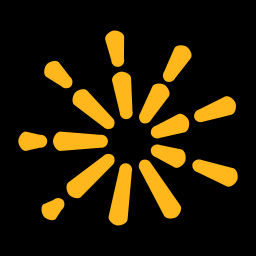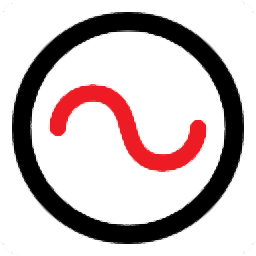
DesignSpark Electrical(CAD电气原理图绘制)
v2.0.1 官方版大小:302 MB更新:2022/11/24
类别:机械电子系统:WinAll
分类分类
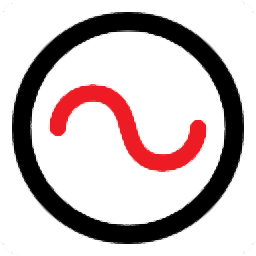
大小:302 MB更新:2022/11/24
类别:机械电子系统:WinAll
DesignSpark Electrical提供电气绘图功能,可以在软件设计电路图,可以在软件添加电气设备,可以设置设备属性,可以为设备添加符号,方便在电路图上通过符号了解设备名称和功能,软件总体设计过程还是比较简单的,直接在绘图界面选择适合的工具就可以开始设计原理图,可以自由在原理图上添加各种标注数据,也可以添加符号内容,很多添加的数据都可以在数据库界面找到,支持符号管理器、图框管理器、宏管理器、电缆型号管理器、设备型号管理器,这些资源都可以在数据库找到,从而添加到设计区域使用!
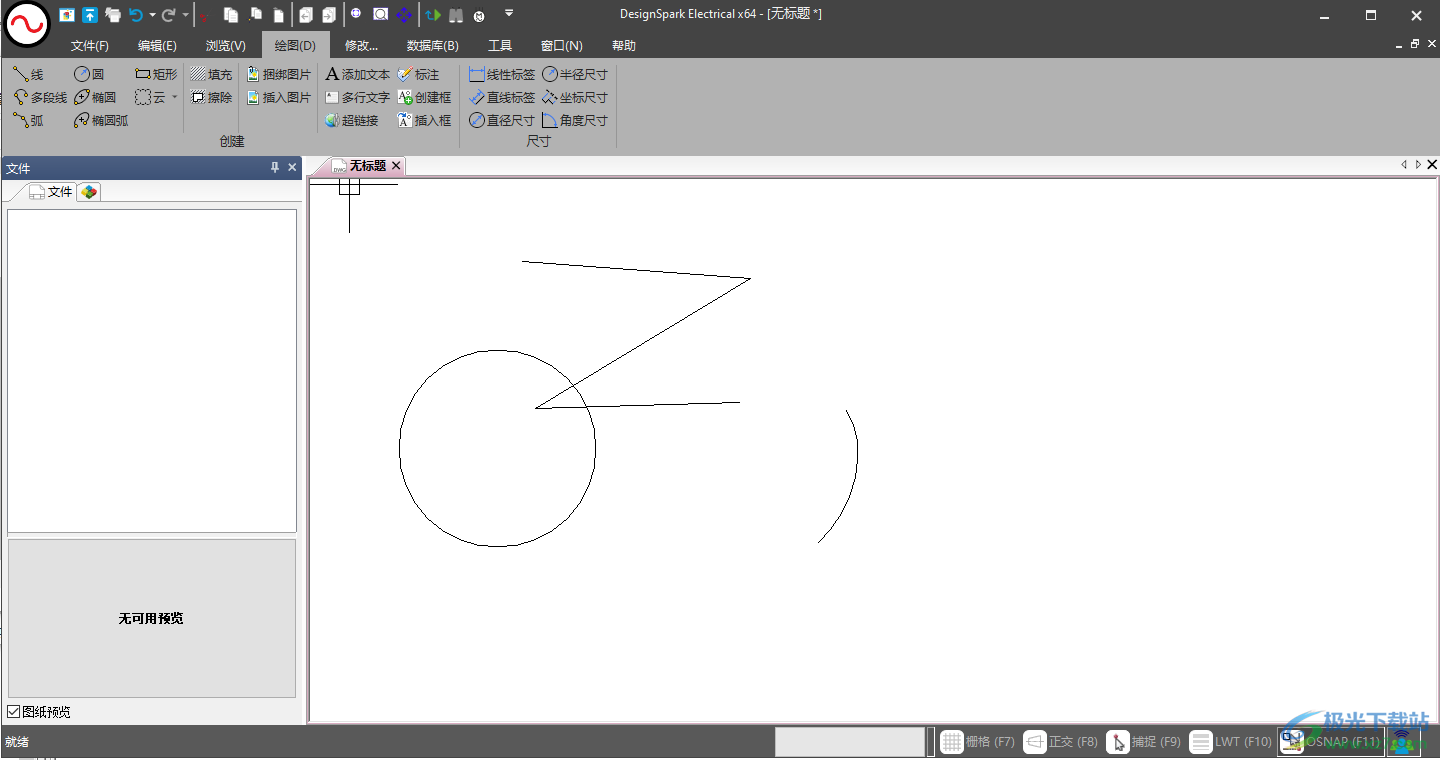
管理数据
DesignSpark Electrical 一直连接至数据库。某些数据特定于当前工程,其他数据特定于应用程序,如制造商目录或数据库管理器。
布线方框图
布线方框图是安装布线的简单、但完整展示。布线方框图允许您生成布线列表,无需实现所有电气原理图。布线方框图包含表示各个位置、端子排和设备之间的连接(电缆)的图纸。它允许您预设可用于原理图的电缆芯。
绘制电缆
您可以在布线方框图或混合原理图图纸中绘制电缆。
布线方框图符号
设备还称为设备 (component),它由一个或多个工程符号表示。仅来自库的一个符号可能会被考虑由 DesignSpark Electrical 管理。
原理图
详细的原理图表示,通过使用图形符号,网络的不同部分、可连接或功能相关的安装或设备。详细的原理图图纸目的在于解释设备的工作、提供安装基础和帮助进行试用及维护。
管理原理图文本
有多个命令可用于管理软件自动插入的文本,比如等电位编号或电缆标注。
文本对齐
显示电线标注
显示电缆标注
原理图符号
符号可以表示一个电气设备或者电气设备的一部分。
符号在数据库中分类,您可以添加自己的符号。符号还可以在显示在可停靠面板中的控制面板中分类和分组。
翻译工程文本
DesignSpark Electrical 允许您以多种语言输入数据。可在一个界面中查看所有这些翻译。
导出图纸
可以使用 DWG 或 PDF 格式导出图纸。
所有导出的图纸不能还原为 DesignSpark Electrical 能够识别的图纸,只能作为附件。
黑盒
黑盒是一个通用的符号,它可以代表任何设备,在无需新的独特符号或没有时间创建符号时,它可以节约时间。黑盒符号是一个矩形符号框,并自动根据连接线生成连接点。
原理图元素的右键菜单
原理图中的每一项(如符号、端子或电线)都带有右键菜单,其中有多个与选定项目相关的命令。
原理图布线
原理图中每条电线只要与符号或端子相连接,都可以添加电缆线。布线命令在电线的右键菜单中。
1、无缝集成到现有的设计工作流程
不管用户是要寻找纯设计工具、海量技术信息,还是完整的设计生态系统,我们的完整套件都可与用户现有设计工作流无缝集成。
2、全面的专家电气设计功能
可提供全方位的专家功能,优化设计流程,且内置的智能功能还可以帮助用户确保设计准确连贯。
3、广泛的符号和部件库
提供海量符号,并且含有各种用于设计的制造商部件。此一体式部件库具备逾250000个部件,其中在线门户中有数百万以上的部件可用。
4、实时部件价格和存货数据
选择设备时即可查看RS部件的价格和存货数据,这样可以确保您的设计不仅仅是正常进行,还能够在预算范围内按计划进行。
5、2D机柜布局工具
只需将设备的2D封装图从浏览器拖放至设计中,即可创建比例精确的2D机柜布局。
6、综合采购渠道
可自动编译各项目的物料清单,包括用户添加至设计的每个部件。
1、将DesignSparkElectrical_v2.0.1.exe直接安装到电脑
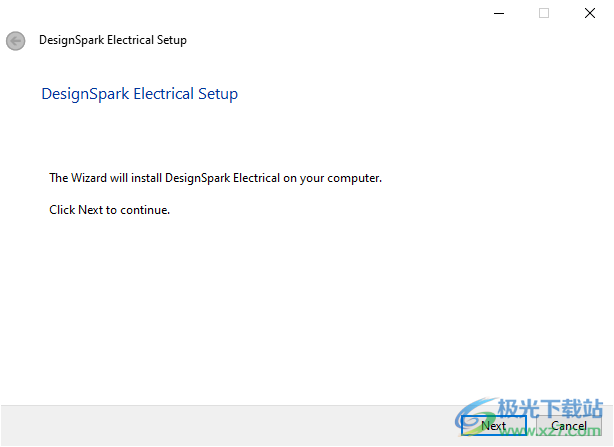
2、提示软件的语言设置,默认第一个Simplified Chinese [zh]
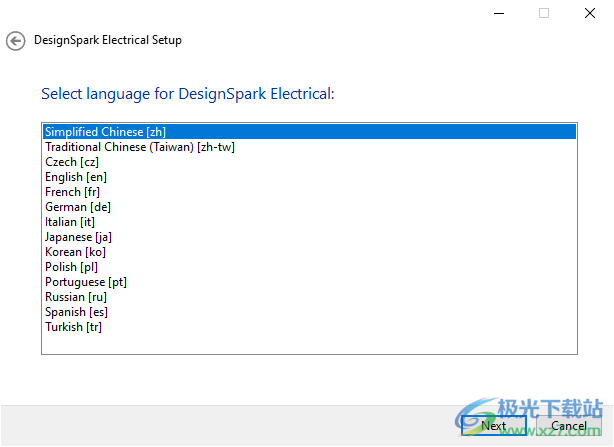
3、软件的安装地址是C:Program FilesDesignSpark Electrical

4、显示安装进度条, 等待软件安装结束就可以开始绘图
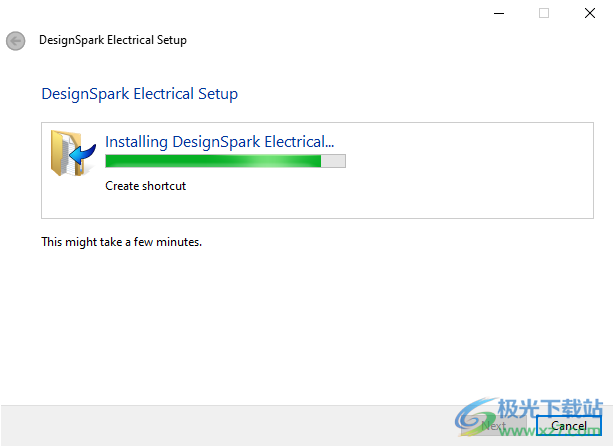
1、进入软件以后点击环境压缩,选择要处理的数据,点击下一步
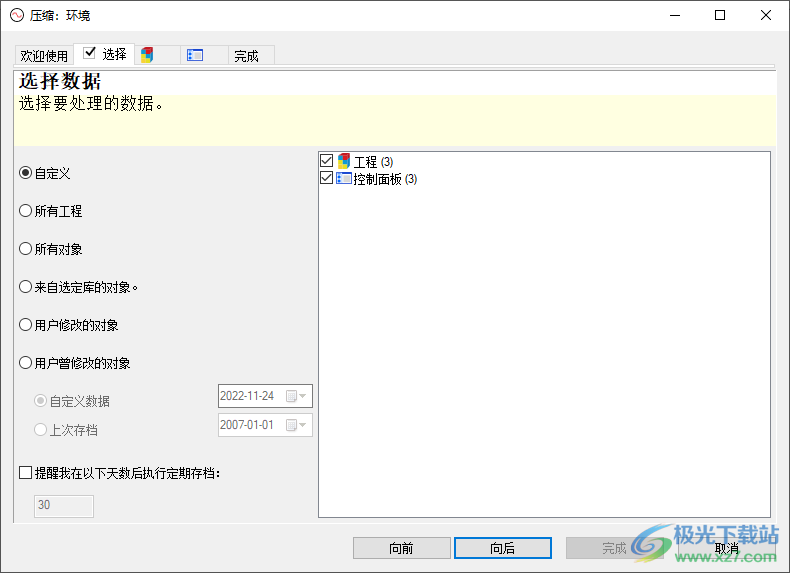
2、工程
使用选项选择的列“动作”中的弹出菜单更改操作。
颜色代码:红色-软件提供/绿色-用户创建/蓝色-软件提供但已被用户修改
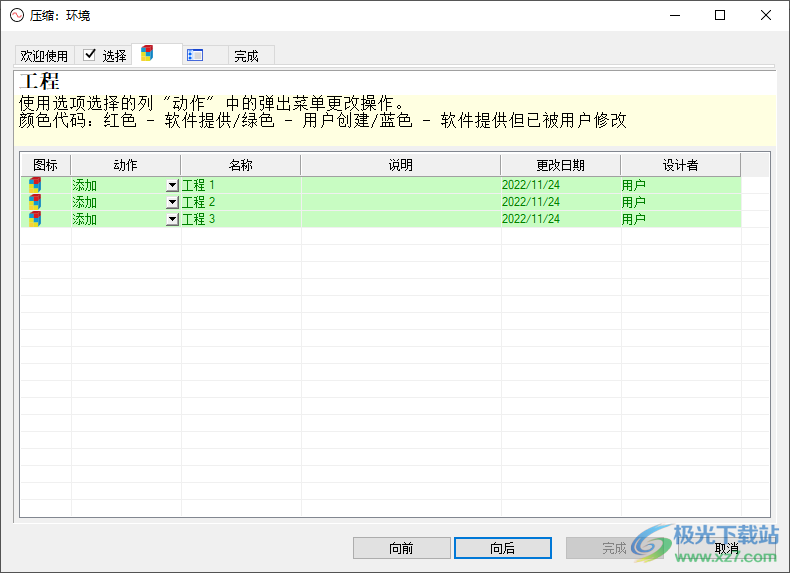
3、提示控制面板,全部内容都是默认,点击下一步,压缩完毕就可以在软件绘图
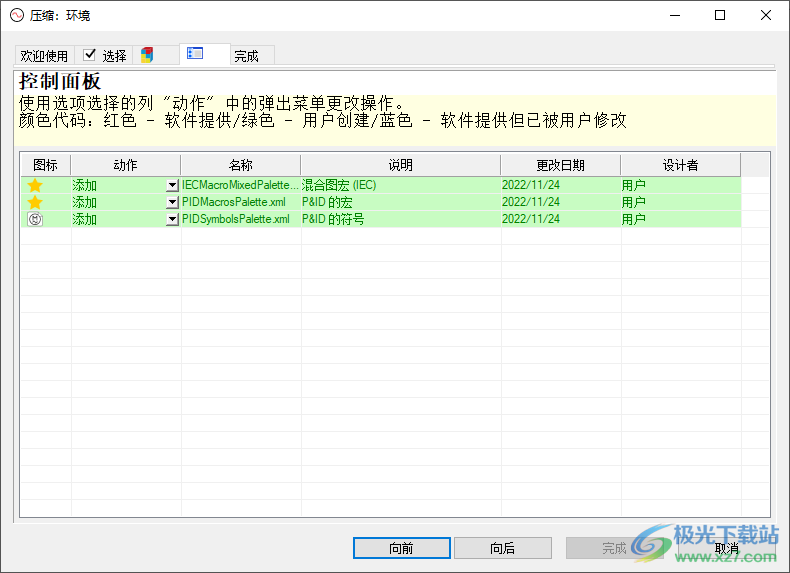
4、如图所示,这款是绘图的操作界面,鼠标点击线段就可以开始绘图
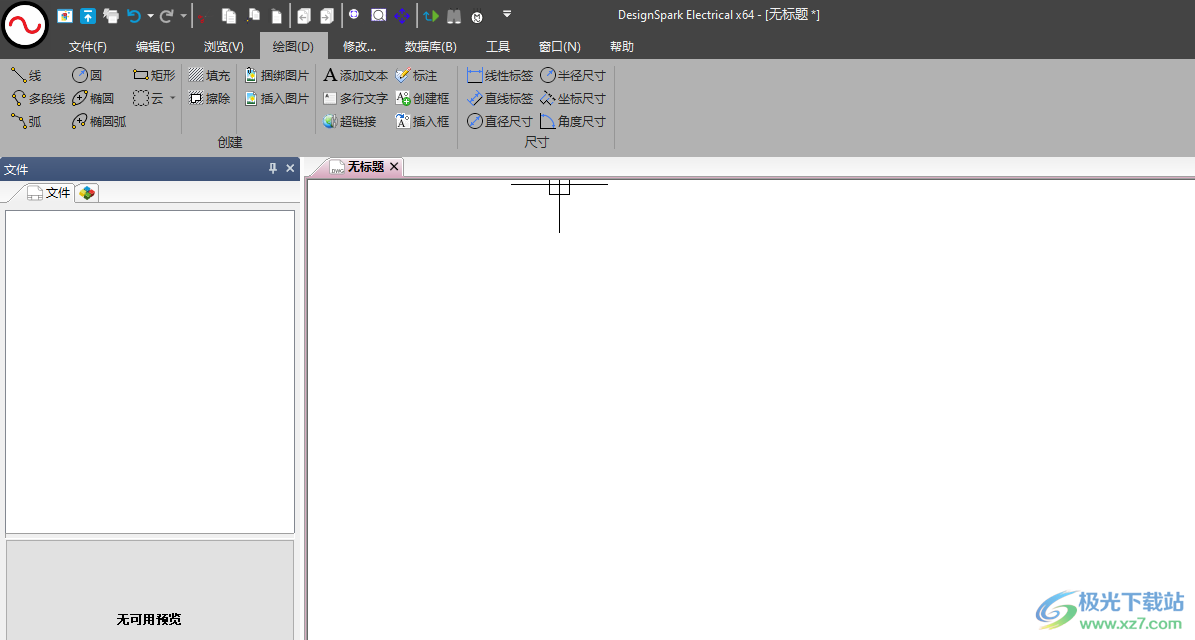
5、信息
按Enter键,从上一点继续
指定起始点
对于键盘输入,您可以:
-使用逗号分隔坐标轴的值:1.5,3.9。单个值代表光标方向的距离。
-使用<(小于号),引入距离和角度(度数):
10≤45
-使用@表示关于前一点的相对坐标:@1.8,6
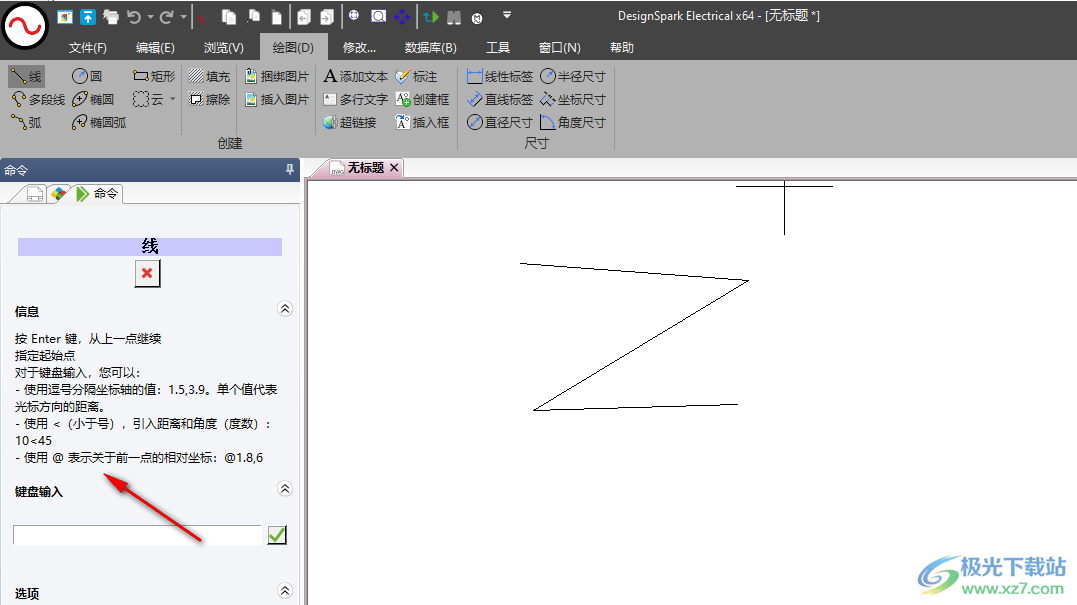
6、可以在软件顶部选择圆工具绘图,可以选择矩形云绘图,可以选择擦除数据
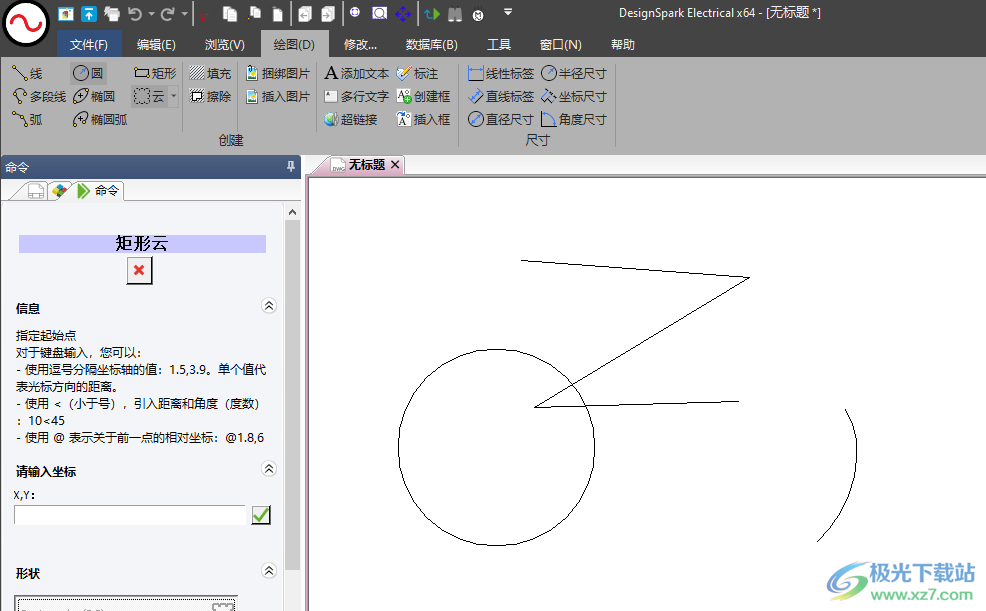
7、在绘图的时候也可以选择捆绑当前的图片,可以选择插入图片,可以添加文字标注内容
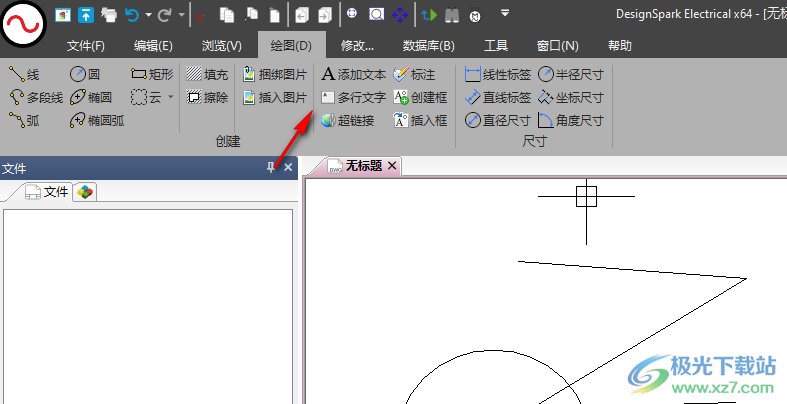
8、软件顶部的功能还是比较多的,可以选择复制多项内容,可选择测量距离
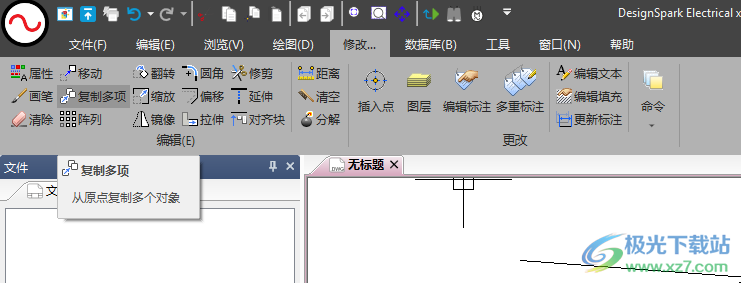
9、工具界面,支持界面配置,支持应用程序设置,支持线型选择
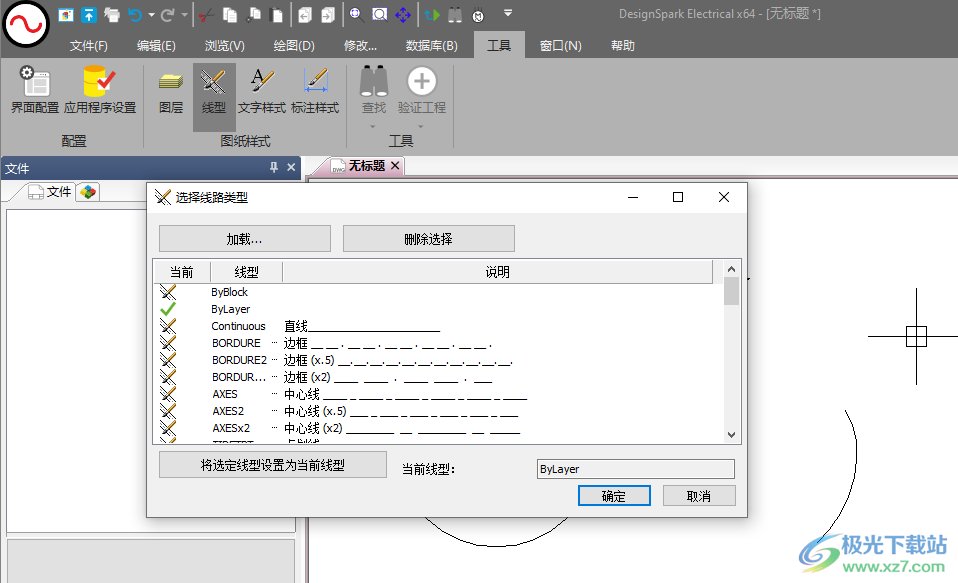
10、小编不会设计原理图所以就不介绍了,如果你需要在电脑设计电气图纸就可以下载这款软件,可以结合软件的帮助教程绘制原理图
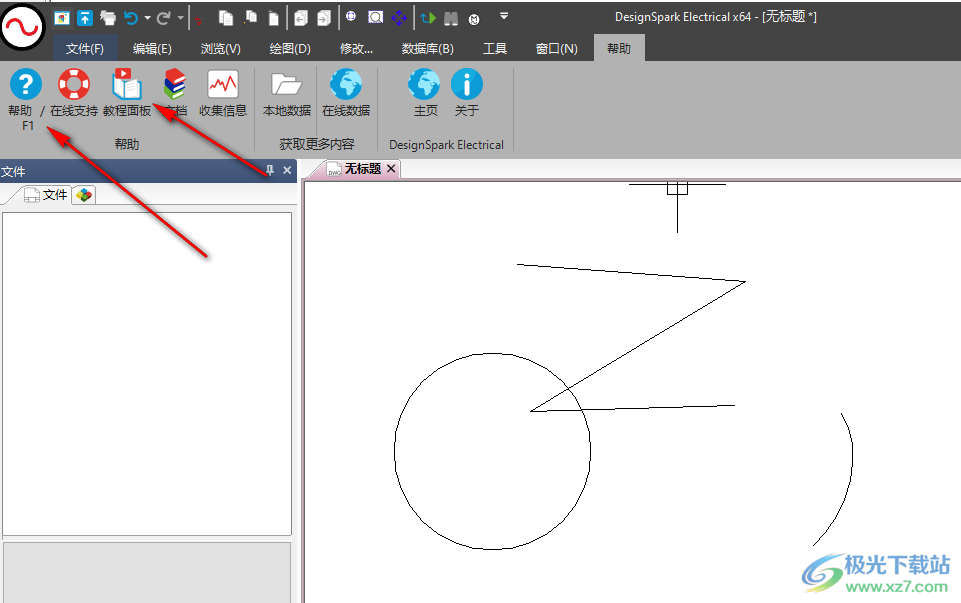
详细布线
菜单:布线方框图 > 详细布线
布线方框图电缆的右键菜单:详细布线
此对话框分为 3 部分。中间显示电缆;左侧和右侧显示源和目标以及端子排。
您可以在源或目标端子上拖动缆芯。然后在源和目标处通过显示缆芯编号的绿色区域表示连接。

添加电缆
电缆管理器:新电缆
菜单:布线方框图 > 添加电缆
布线方框图电缆的右键菜单:添加电缆
预设电缆:新电缆
布线细节:添加电缆
打开电缆型号搜索对话框,允许您选择需要添加到工程中的电缆型号。
分类/筛选
在分类选项卡中,对话框左侧显示电缆系列列表。对话框右侧显示所选系列的电缆。
在筛选器选项卡中,可编辑多个筛选条件以查找所需型号。
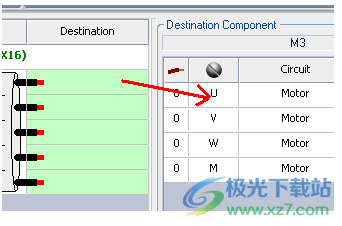
通过验证后,电缆将自动添加至工程。每根电缆都有根据工程配置中定义的标注公式自动计算的标注。如果想要修改这些标注,请在电缆管理器中将其选中,然后单击属性图标。
电缆管理器
电缆管理器集合在您的工程中使用的所有电缆。
菜单:工程 > 电缆
可停靠面板 > 工程的右键菜单:工程 > 电缆管理器
电缆显示在可根据您的需要筛选的列表中。您可以整理有关电缆源/目标的信息,并使用布线方框图中预设。
其中一些功能接受多选,例如删除或属性。

新电缆:打开电缆目录,您在其中可选择添加到工程所需的引用。
删除:允许您删除选定电缆。如果电缆芯已在使用中,则无法删除电缆。
属性:显示选定电缆的属性。如果您选择多个电缆,则属性对话框将只显示共同属性。
复制:复制单个或多个电缆,包括其所有关联属性,例如型号或路径。标注将自动增加。
替换:允许您将选定电缆替换为目录中的其他电缆。新电缆中必须含有至少与要替换的电缆同样的缆芯数。
切换:允许您切换选定电缆的源和目标,反之亦然。
取消电缆芯关联:允许您释放(断开)选定电缆芯。
树形模式:管理电缆列表显示的类型。电缆可按功能或源/目标分组。
多个筛选器允许您显示按名称、部件号或源/目标位置筛选的电缆。
预设电缆:自动隐藏除预设电缆外的所有电缆。再次选择此图标以删除筛选器。
绘制单线
菜单:原理图 > 绘制单线样式
运行命令时,可停靠面板将更新为显示所选电线参数。然后,您可以在当前视图中开始绘制。
1. 单击图形区域,显示开始绘制电线的起点。
2. 单击第二点以表示电线终点。
可停靠面板将显示可用选项。

电线样式选择
名称:您可以单击电线名称右侧的 [...] 按钮更改电线样式。电线样式选择器对话框将打开,您可以在其中选择所需电线样式。
线间距离:您可以修改电线之间的距离。此值根据工程设置以毫米或英寸为单位(请参见工程配置设置中的单位系统)。
连接线数目:如果该电线由多条(相同)导线构成,则请指定要绘制的数量。
选项
绘制折弯(C 键):按键盘上的 [C] 键可以插入折弯。
绘制非正交 (F8):按键盘上的 [F8] 键可以禁用允许在正交轴上插入电线的锁。
工程配置设置中的单位系统:
基本信息
菜单:工程 > 配置 > 工程...> 基本信息
可停靠面板 > 工程的右键菜单:配置 > 工程...> 基本信息
工程语言
选择要在工程中使用的语言。选择最多三种语言。如果您无需使用第二种或第三种语言,请从列表中选择 <空>。
如果您使用多种语言,则在您更改工程语言时文本将自动显示。
标准
单位系统:定义工程单位(公制或英制)。此选项用于原理图单位。
尺寸单位:选择要用于工程元素的单位类型(制造商零件的尺寸)。
默认电缆尺寸标准:定义用于电缆测量的标准(截面积、规格或圆密耳-千圆密耳)。
日期显示格式
显示格式:从列表中选择您要使用的日期格式。您也可以输入自己的格式。
系统日期:使用 Windows 日期格式。
dd/mm/yyyy:使用日/月/年格式。
mm/dd/yyyy:使用月/日/年格式。
%d-%m-%y:允许您创建自己的日期格式(%d = 日、%m = 月、%y = 年(2 位数)、%Y = 年(4 位数))。
可用变量:
%a:星期几缩写(例如 Mon)
%A:星期几全拼(例如 Monday)
%b:月份缩写(例如 Jan)
%B:月份全拼(例如 January)
%c:本地日期时间
%d:十进制格式某月某日 (01 - 31)
%H:当前 24 小时制时间 (00 - 23)
%I:当前 12 小时制时间 (00 - 12)
%j:十进制格式某年某日 (001 – 366)
%m:年月数 (01 – 12)
%M:当前十进制格式某时某分 (00 – 59)
%p:12 小时制 AM / PM 指示灯
%S:当前十进制格式某分某秒 (00 – 59)
%U:十进制格式年星期数(星期天是一周的第一天)(00 - 53)
%w:十进制格式星期几 (0 – 6 ; Sunday = 0 )
%W:十进制格式年周数(星期一是一周的第一天)(00 - 53)
%x:本地日期
%X:本地时间
%y:两位数年份
%Y:四位数年份
%z、%Z:时区
预览:显示当前显示格式设置的结果。
校对编号
格式:在列表中选择所需校对模式,即数字或字母、是否从 0 开始。选择自定义以使用以下自定义设置。
自定义格式:仅在之前设置中选定自定义项目的情况下使用。访问格式管理器以创建特定格式。
最新修订版的填充标注:此选项允许您在使用相对模式时管理修订版标注的显示。
始终填充低索引标注:此选项强制在修订版网格的底部显示修订版索引,而不考虑标注的索引号。
从索引填充标注:此选项允许您将修订版索引插入相应的标注中。例如,如果具有索引号 -0(当前修订版)的标注被插入到修订版网格的顶部,则当前修订版索引将被插入到修订版网格的顶部。
文件集:在自动生成图纸(如材料明细表)时作为默认文件集。
默认配置
交叉引用:为工程中的所有交叉引用选择默认交叉引用配置文件。
选项
通常使用位置标注填充:假设标注位于符号定义中,勾选此项可将位置标注到对应的标注中 (#LOC_TAG)。
通常使用功能标注填充:假设标注位于符号定义中,勾选此项可将功能标注到对应的标注中 (#FUN_TAG)。
solidworks2020机械电子15.16 GB中文版-附破解补丁
详情CAM350 15机械电子1.15 GBv15.0.0.2053
详情solidworks2021中文版机械电子15.20 GBsp3免费版
详情ad09安装包机械电子1.46 GB1792MB
详情solidworks201464位机械电子9.57 MBv19.0.0.4021
详情hiwin上银直线导轨选型软件机械电子608 MBv2023 最新版
详情camduct2014风管展开下料软件机械电子2.04 GB汉化版
详情see electrical个人免费版机械电子835.00 MBv8.2.10.1 最新版
详情solidworks2018中文版机械电子13.20 GB免费版
详情solidworks 2015繁体中文机械电子6.00 GB
详情led player6.0机械电子15.81 MBv6.0 正版
详情西门子step7机械电子500.35 MBv5.5
详情燕秀ug模具最新版本机械电子56.42 MBv3.02 免费版
详情ltspice官方版机械电子51.00 MBv17 最新版
详情机械设计手册最新版机械电子624.50 MBpdf免费版
详情宇龙数控仿真软件官方版机械电子48.42 MBv5.0 最新版
详情multisim15.0安装包机械电子374.70 MB官方版
详情迈迪标准件库离线包机械电子203.00 MBv6.0 免费版
详情altiumdesigner10机械电子3.42 GBv10.589.22577
详情Vero ALPHACAM(CAM加工)机械电子4.46 GB2023.1.0.115
详情Mastercam 2023(CAM零件加工)机械电子2.07 GBv25.0.14245.0
详情cadence allegro16.6完整版机械电子2.17 GBv16.6 电脑版
详情solidworks2020精简优化版机械电子15.16 GB中文版
详情caxa制造工程师2013r5机械电子734.00 MB免费版
详情中望3D2024机械电子2.49 GBv.2.0.0
详情Mastercam 2022(CAM零件加工)机械电子1.72 GBv24.0.14412.0
详情altium designer精简版机械电子2.83 GBv10.0
详情ni multisim13.0汉化版机械电子894.00 KB官方免费版
详情pcb电路设计软件cam350 7.5机械电子9.92 MBv7.5 绿色汉化版
详情solidworks2021机械设计软件机械电子15.80 GB官方版
详情solidworks 2018_win64机械电子13.20 GB官方版
详情好意通对讲机写频软件(ht0016p 编程软件)机械电子2.34 MBv2.02 中文版
详情solidworks2019安装包机械电子1.37 GB最新版
详情Cimatron 2024版机械电子4.6 GB
详情Ansys Lumerical 2023 R1(光子学仿真)机械电子2.05 GB免费版
详情软导线实用力学计算软件机械电子521.00 KB共享版
详情altium designer2020最新版本机械电子2.83 GBv10.0
详情南京宇航数控仿真软件最新版机械电子84.00 MBv4.03 绿色免安装版
详情tracepro光学仿真软件机械电子461.00 MBv8.1 最新版
详情vnuc数控仿真软件机械电子52.60 MBv5.0 官方版
详情点击查看更多
宇龙数控仿真软件官方版机械电子48.42 MBv5.0 最新版
详情proteus pro特别版机械电子85.10 MBv7.8 汉化版
详情ewb5.0中文版机械电子8.68 MBv5.0 最新版
详情西门子step7机械电子500.35 MBv5.5
详情ansys12.0软件机械电子2.56 GBv12.0 官方版
详情machining数控车床仿真软件机械电子9.30 MB
详情机械设计手册最新版机械电子624.50 MBpdf免费版
详情multisim15.0安装包机械电子374.70 MB官方版
详情led player6.0机械电子15.81 MBv6.0 正版
详情solidworks 2018_win64机械电子13.20 GB官方版
详情点击查看更多
machining数控车床仿真软件机械电子9.30 MB
详情深信服acheck一键巡检工具机械电子10.00 MBv2.3.5 官方版
详情机械设计手册最新版机械电子624.50 MBpdf免费版
详情protel99se sp6中文版机械电子67.50 MB官方版
详情protel99se元件库文件机械电子13.20 MB
详情机加工艺与报价系统单机版机械电子31.70 MBv19.0 官方版
详情电子元件速查软件机械电子108.00 KBv2010.06 官方版
详情altium designer windows7版机械电子2.83 GBv10.0
详情solidworks2020机械电子15.16 GB中文版-附破解补丁
详情proteus pro特别版机械电子85.10 MBv7.8 汉化版
详情ewb5.0中文版机械电子8.68 MBv5.0 最新版
详情ansys12.0软件机械电子2.56 GBv12.0 官方版
详情宇龙数控仿真软件官方版机械电子48.42 MBv5.0 最新版
详情西门子step7机械电子500.35 MBv5.5
详情软导线实用力学计算软件机械电子521.00 KB共享版
详情multisim9.0软件机械电子278.41 MB免费版
详情multisim15.0安装包机械电子374.70 MB官方版
详情numeca fine turbo电脑版机械电子1.70 GBv9.0.2.1 官方版
详情solidworks 2015繁体中文机械电子6.00 GB
详情quickcam官方版机械电子13.75 MB正版
详情宝元lnc600传输软件pc版机械电子1.97 MB绿色版
详情cruise仿真软件机械电子1.07 GBv2015 正式版
详情物理电学模拟实验软件机械电子3.04 MBv1.2 绿色版
详情中望电气cad最新版机械电子1.00 KBv15.4.3 中文版
详情led player6.0机械电子15.81 MBv6.0 正版
详情altium designer精简版机械电子2.83 GBv10.0
详情solidworks2013机械电子187.00 KB汉化版
详情multisim14.0汉化版机械电子673.90 MBv14.0 中文版
详情led条屏控制软件(ledpro)机械电子25.00 MBv4.66 免费版
详情altium designer2020最新版本机械电子2.83 GBv10.0
详情鸿达对讲机写频软件(hd 16)机械电子1.67 MBv1.0 官方版
详情天正电气2014过期补丁机械电子4.70 MBv1.0 免费版
详情solidworks2020sp5最新版本机械电子15.16 GB官方版
详情南京宇航数控仿真软件最新版机械电子84.00 MBv4.03 绿色免安装版
详情superworks工厂版机械电子640.00 MBv8.0 官方版
详情fritzing传感器元件库机械电子182.00 MBv0.9.3 中文版
详情ni multisim13.0汉化版机械电子894.00 KB官方免费版
详情ansys2020r2中文版机械电子5.44 GB64位电脑版
详情ad16软件机械电子1.00 KBv16.1.1 官方版
详情multisim17.0中文版机械电子7.93 GB汉化版
详情点击查看更多